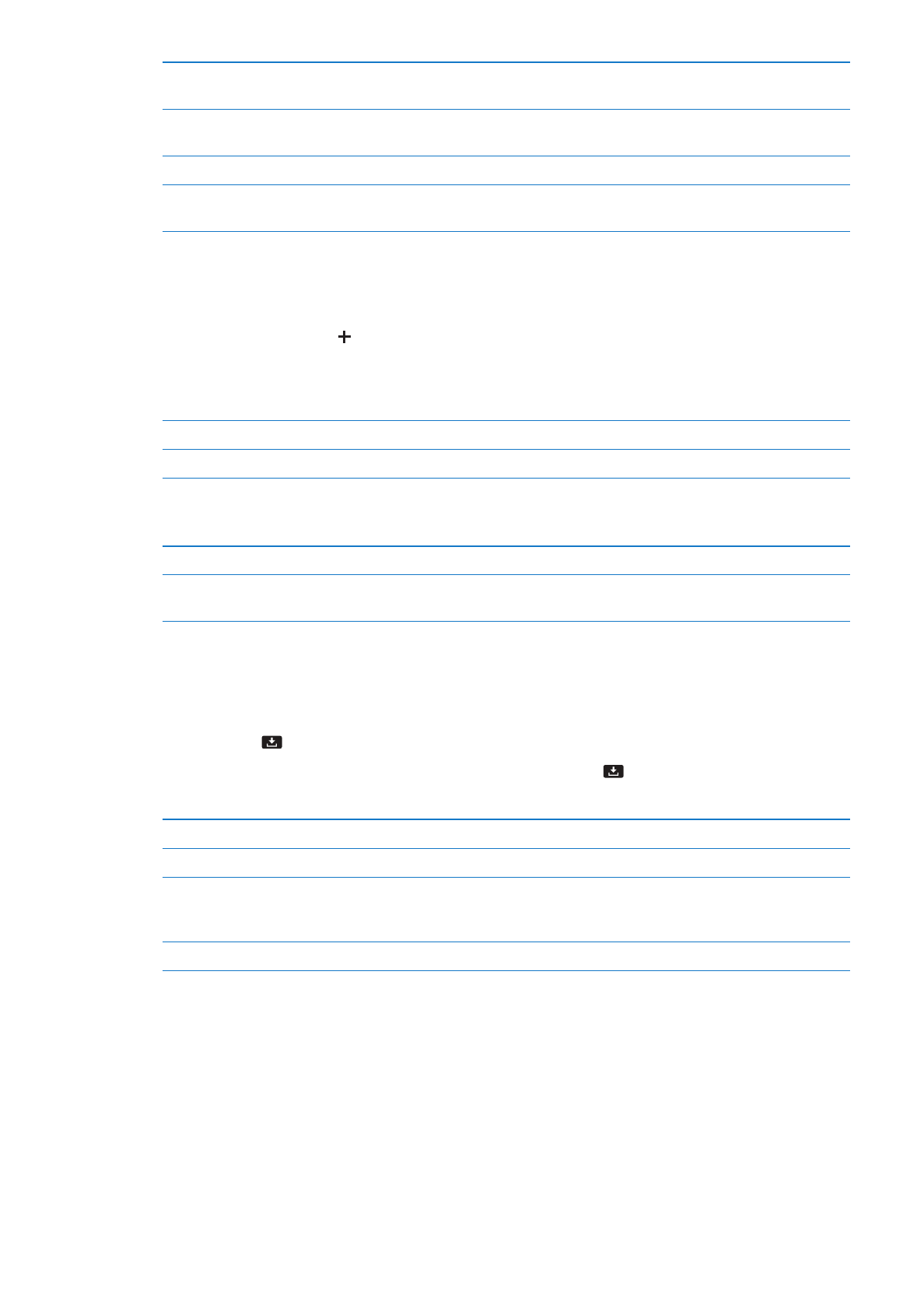
新增事件
您可以直接在
iPhone 上製作和更新行事曆事件。
加入事件 :
請點一下 , 然後輸入事件資訊, 並且點一下 “完成”。
您也可以觸碰並按住行事曆上的空白處, 來製作新的事件。 請拖移抓取點來調整事件的持
續時間。
設定提示
點一下 “提示”, 設定在事件開始之前的提示, 從五分鐘到兩天。
設定事件的預設提示
前往 “設定”
> “郵件、聯絡資訊、行事曆” > “預設提示時間”。
更新事件
點一下 “編輯”, 並更改事件資訊。
若要快速調整事件的時間或持續期間, 請觸碰並按住事件來將其選
取, 然後將其拖移至新的時間, 或使用抓取點來更改其持續期間。
刪除事件
點一下事件和 “編輯”,然後向下捲動,並且點一下 “刪除事件”。
邀請其他人參加事件
點一下 “邀請對象” 來從 “聯絡資訊” 中選擇人員。 這需要
iCloud、 Microsoft Exchange 或 CalDAV 帳號。
回應邀請函
如果您有設定
iCloud、 Microsoft Exchange, 或支援的 CalDAV 帳號, 則可以接收並回應來
自您公司裡其他人的會議邀請函。 當您收到邀請函時, 行事曆中顯示的會議, 會以虛線
包圍起來。
顯示在螢幕的右下角。